De iCloud Drive-app had een korte levensduur en begon twee jaar geleden met iOS 9. Het wordt nu vervangen door de app Bestanden in iOS 11. De nieuwe app heeft meer dan een eenvoudige naamswijziging met functies die talrijk genoeg zijn. Laten we eens kijken naar wat er nieuw is.

iCloud Drive en meer!
Niet alleen vindt u alle bestanden die u in iCloud Drive opslaat, of ze nu zijn gemaakt en gebruikt door apps van derden, Apples eigen apps of op uw Mac in de nieuwe Files-app, maar opslagservices van derden kunnen ook integreren met de app.
Met de lancering van iOS 11 beginnen opslag-apps met het vrijgeven van updates om ondersteuning voor bestanden toe te voegen. Op het moment van schrijven heeft Box zijn bijgewerkte app uitgebracht en deze werkt naadloos in de app Bestanden.
Voeg extra services toe
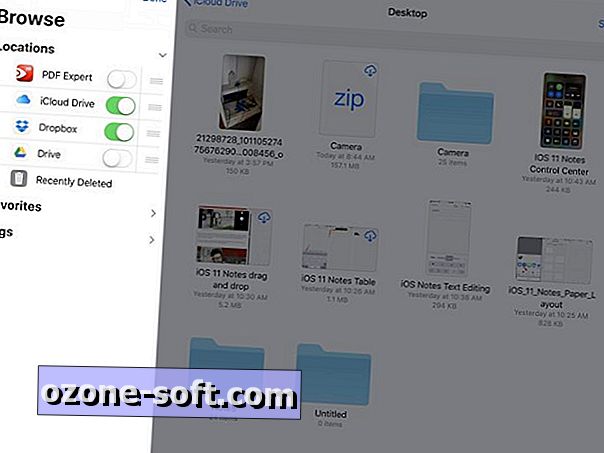
Voeg een opslagoptie toe of verwijder deze in het gedeelte Locaties van de app. Tik op Bewerken en schakel vervolgens de schakelaar naast elke ondersteunde service naar de juiste instelling.
Services die de app Bestanden ondersteunen, zien er hetzelfde uit als de iCloud Drive-serviceoptie. Apps die nog geen ondersteuning hebben toegevoegd, geven een pop-up weer (nog steeds in de app Bestanden).
Organisatie
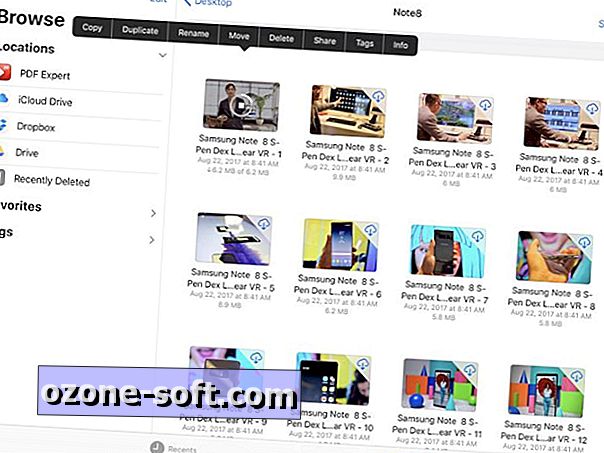
Druk lang op een bestand of map om een lijst weer te geven met acties die u kunt gebruiken. De huidige opties voor afzonderlijke bestanden zijn kopiëren, dupliceren, hernoemen, verplaatsen, verwijderen, delen, tags en info.
Mappen hebben dezelfde opties, met één uitzondering. Delen wordt vervangen door favoriet. Favoriet een map om deze op te nemen in het gedeelte Locaties van de app Bestanden.
Wat is het cloudpictogram?
Elk item met een cloudpictogram met een pijl eronder is nog niet gedownload naar je iOS-apparaat. U moet op het bestand tikken om het te downloaden voordat u ermee kunt communiceren. Houd rekening met grote bestanden als u een mobiele verbinding gebruikt.
Beperkte ZIP-ondersteuning
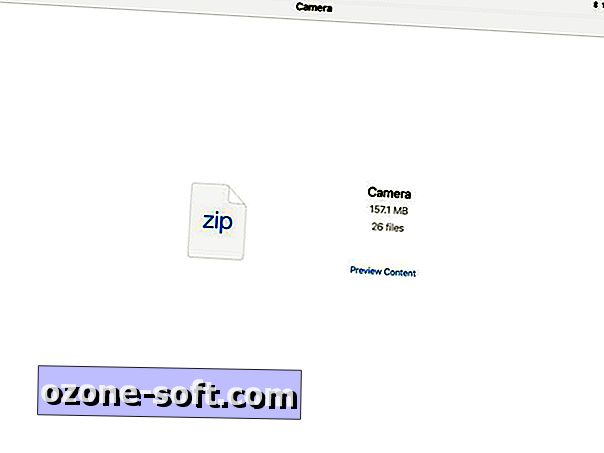
De eerste iteratie van de app Bestanden heeft een zeer beperkte ondersteuning voor ZIP-bestanden. U kunt een set bestanden niet comprimeren, waardoor er tijdens het proces een ZIP ontstaat. Noch kunt u een gecomprimeerde map unzippen.
Daartoe is bekijken wat zich in een ZIP-bestand bevindt mogelijk, zij het ook beperkt. Een preview-tool die is ingebouwd in de app Bestanden, opent de ZIP, laat je rondkijken, pak één bestand per keer uit als je dat wilt, en, nou ja, dat is het zo'n beetje.
iCloud delen
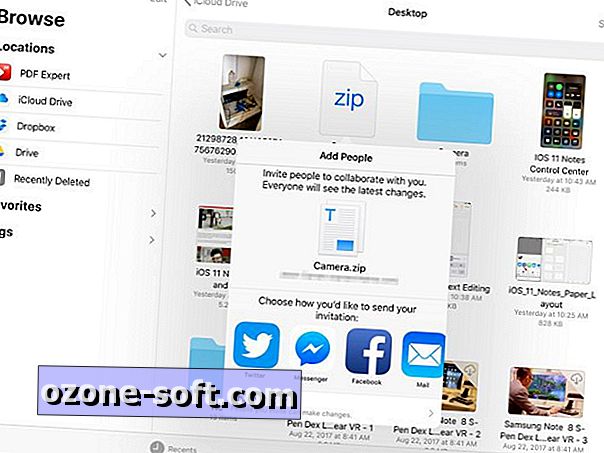
Nadat u het Share Sheet voor een bestand hebt geopend, merkt u mogelijk dat dit een optie is om "Mensen toevoegen". Selecteer deze optie als u de iCloud Drive-tool van Apple wilt gebruiken. Ja, iCloud Sharing is nu iets.
U kunt anderen uitnodigen om het bestand of document van uw keuze te bekijken en te bewerken, dat wordt gesynchroniseerd tussen alle betrokken accounts.
Slepen en neerzetten is niet alleen voor iPad
iOS 11 voegt een handige slepen-en-neerzetten-functie toe aan de iPad-lijn, met wat overlopen naar de iPhone. Druk in de app Bestanden bijvoorbeeld lang op een bestand totdat het zweeft en tik vervolgens op extra bestanden om een virtuele stapel bestanden te maken. Sleep de bestanden naar een nieuwe locatie en til vervolgens uw vinger op.
Deze methode werkt op zowel de iPad als de iPhone, waarbij de iPad ook bewegende bestanden tussen apps ondersteunt. De iPhone ondersteunt echter alleen bewegende bestanden binnen de app Bestanden.
Recents
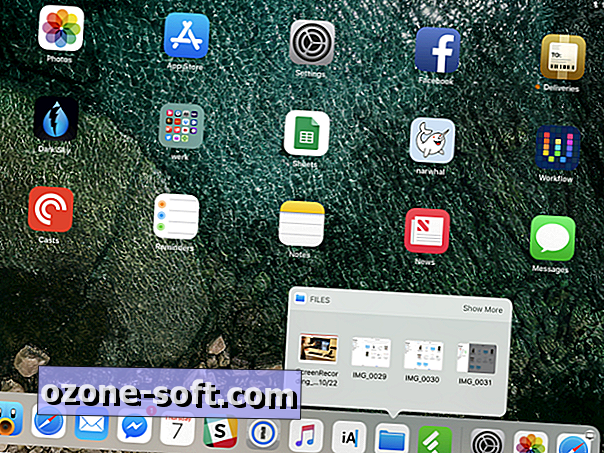
Bestanden beheren de meest recent geopende bestanden en plaatsen deze in het gedeelte 'Recent' van de app. Op de iPad hoeft u de app echter niet te starten om recente bestanden te bekijken.
Druk lang op het pictogram Bestanden voor een paar seconden totdat een pop-up met recente bestanden zichtbaar is. Van daaruit kunt u een bestand openen of naar een andere app slepen. Nette, toch?













Laat Een Reactie Achter